UTAGE管理画面の「友だち一覧」で「LINEテスト送信先アカウント」を設定すれば、UTAGEのテスト配信ができるようになります。
UTAGEで公式LINEのステップ配信を構築する際、テスト配信して実際にLINEを確認することでミスや改善点に気づくことも多いです。
ただしUTAGEでテスト配信するときは公式LINEのメッセージ通数に加算されるので、無駄にテスト送信しすぎると公式LINEの料金が高くなるのでご注意ください。
参考:UTAGE公式サイト

UTAGEでテスト配信したいLINEアカウントを設定する手順

UTAGEの管理画面にログインした後、以下の手順で「LINEテスト送信先アカウント」を設定できます。
- 「メール・LINE配信」
- 「アカウント名」
- 「LINE友だち」
- 「LINE友だち一覧」
- テスト配信したいLINEアカウントを選択
- 登録情報の「友だち詳細」を選択
- 「テスト対象にする」を選択
事前にこのテスト対象の設定が完了していれば、UTAGEのメッセージ配信編集画面の「テスト送信」に表示されるようになります。(複数アカウント設定可能)
※「テスト送信先アカウントを選択してください」という項目にテスト対象に指定したLINEアカウント(LINE登録名)が表示される
参考:UTAGE公式サイト

UTAGE構築した公式LINEのメッセージをテスト配信する方法とコツ
LINE公式アカウント単体の機能でも、メッセージ配信をする前にテストで管理者のLINEに配信をする機能(テスト配信)があります。
テスト配信を行えばLINE公式アカウントから実際にメッセージを配信した時と同じようにLINEが送られるため、配信した時の実際の見え方を確認する事ができます。

ただし、UTAGEで構築した公式LINEのメッセージをテスト配信する時は、必ずUTAGEの管理画面上でテスト送信する必要があります。

そのためUTAGEで構築したメッセージ内容をLINE公式アカウントにコピぺしてテスト配信する流れもおすすめです。
LINE公式アカウントでUTAGEのテスト配信をするメリット
UTAGEでテスト配信すればメッセージ通数に加算されますが、公式LINEの管理画面でテスト配信すれば加算されないメリットがあります。
ちなみにLINE公式アカウントでメッセージ配信を行う際には、一画面内にメッセージを収めるというポイントがあります。
これは、普段LINEでは短い文章を読むことに慣れているため、文章が長すぎると読み手の読む気を削いでしまうからです。
そのため、どのくらいの文章の長さや画像の大きさであれば一画面で収まるのか、公式LINEからメッセージ配信を行う前に確認する必要があるでしょう。
ここで使えるのが、「テスト配信」の機能なのです。
LINE公式アカウントでテスト配信する方法を簡単に
LINE公式アカウントでテスト配信する方法はとても簡単です。
※パソコン版のLINE公式アカウントにログインするのがおすすめ
まずはメッセージ配信画面で配信内容を作成して、そのあと「下書き保存」します。
※下書き保存をしないとテスト配信は行えません。

下書き保存後「テスト配信」ボタンをクリックし、誰にテスト配信をするのかテスト配信先を選択して「配信」しましょう。
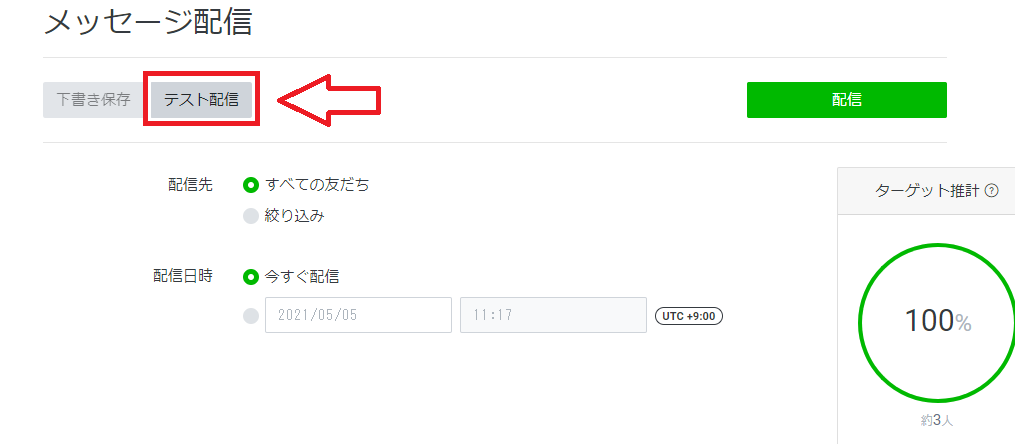
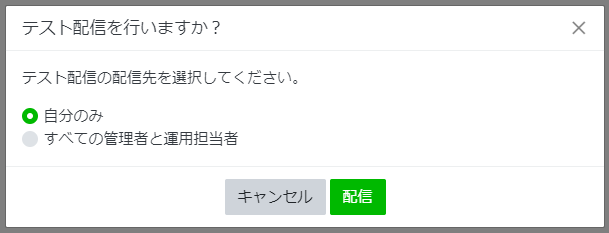

あ!僕の公式lineから今作成したメッセージが届いた!
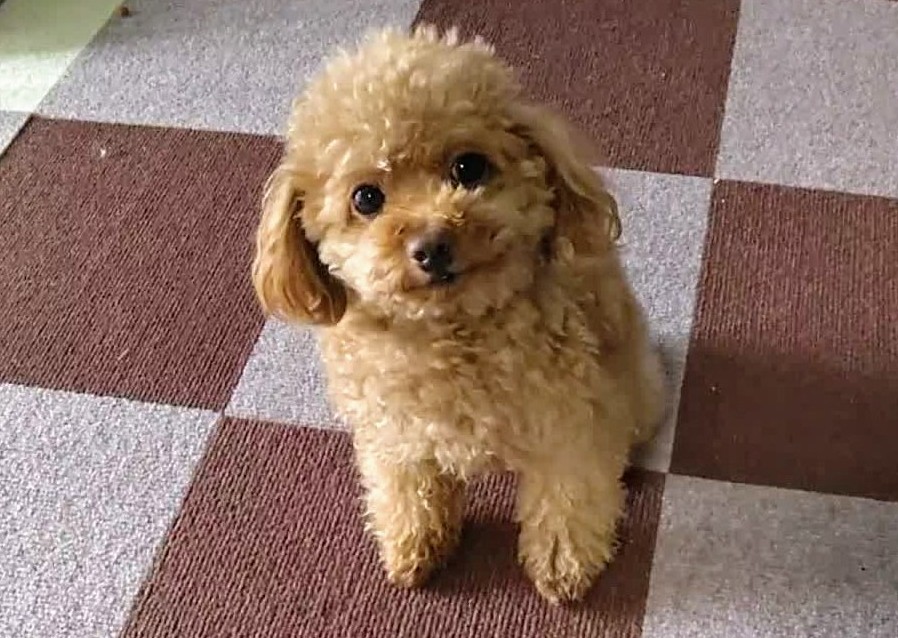
ライン公式アカウントのテスト送信成功だね♪






